Git基本使用,上傳程式碼到碼雲
通過Git和碼雲,不管在什麼地方,我們都可以很方便的開發更新程式碼。這裡簡單介紹一下基本使用,這裡以Win7專業版64位作業系統為例。
1.下載安裝git客戶端
下載地址:https://git-scm.com/download
安裝過程比較簡單,按照預設選項,一直下一步即可。
安裝完成之後,桌面會有Git Bash圖示。
桌面滑鼠右鍵,會看到Git GUI Here,Git Bash Here。
2.開啟碼雲,註冊賬號
地址:https://gitee.com/
3.碼雲上新建倉庫


4.設定SSH公鑰
使用SSH公鑰可以讓你在你的電腦和碼雲通訊的時候使用安全連線。
4.1 生成本地SSH公鑰
檢視使用者目錄下(C:\Users\lish),是否存在.ssh目錄,如果存在,繼續檢視是否存在id_rsa和id_rsa.pub這兩個檔案。這兩個檔案即是SSH公鑰對。
如果不存在,需要自己建立。
雙擊桌面Git Bash,開啟客戶端。輸入指令
ssh-keygen -t rsa -C "[email protected]"
然後不斷回車即可。

4.2 設定碼雲SSH公鑰
用EditPlus或者Notepad++開啟上一步的id_rsa.pub檔案,複製裡面的內容,貼上到碼雲 -> 設定 -> ssh公鑰裡面。


5.Git本地設定
5.1 設定使用者資訊
$ git config --global user.name "Your Name"
$ git config --global user.email "[email protected]
注意git config命令的–global引數,用了這個引數,表示你這臺機器上所有的Git倉庫都會使用這個配置,當然也可以對某個倉庫指定不同的使用者名稱和Email地址。
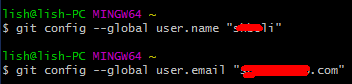
5.2 初始化
git init
這個命令把這個目錄變成Git可以管理的倉庫。
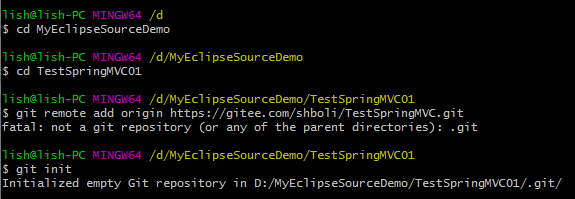
在當前目錄下多了一個.git的目錄,這個目錄是Git來跟蹤管理版本庫的,沒事千萬不要手動修改這個目錄裡面的檔案,不然改亂了,就把Git倉庫給破壞了。
如果你沒有看到.git目錄,那是因為這個目錄預設是隱藏的,用ls -ah命令就可以看見。
5.3 關聯本地git專案和遠端倉庫
git remote add origin "碼雲專案地址"
也就是這裡點選複製的地址。


6.新增專案
新增單個檔案
git add readme.txt
新增目錄下的所有檔案
git add .
新增資料夾時,不要忘記後面的小數點“.”

7.提交到本地倉庫
git commit -m "提交資訊"
git commit命令,-m後面輸入的是本次提交的說明,可以輸入任意內容,這樣你就能從歷史記錄裡方便地找到改動記錄。

8.上傳程式碼到遠端碼雲倉庫。
git push -u origin master
這個操作是把本地倉庫push到碼雲上面,此步驟需要你輸入帳號和密碼。

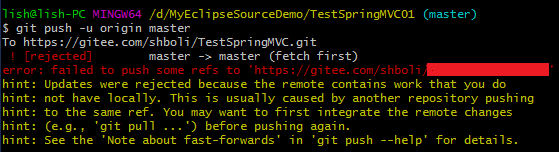
這裡出錯了,在push之前需要先pull。
git pull --rebase origin master

9.從遠端倉庫下載專案檔案
在本地Git Bash的命令列,進入你想要儲存的檔案路徑下輸入命令:
git clone "碼雲專案地址"
即可將遠端倉庫的專案下載到本地git倉庫中。
10.commit和push操作的區別
git commit操作的是本地庫,git push操作的是遠端庫。
git commit是將本地修改過的檔案提交到本地庫中。
git push是將本地庫中的最新資訊傳送給遠端庫。
